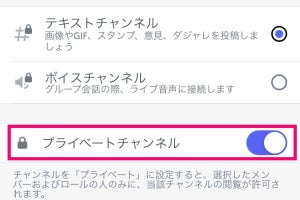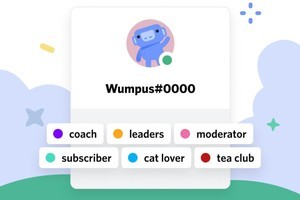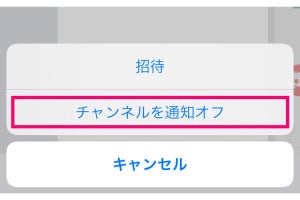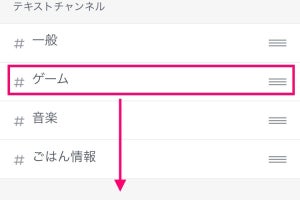Discordのサーバーには、あらかじめ「テキストチャンネル」と「ボイスチャンネル」という2つのカテゴリーが用意されています。この名称は変更したり、新たなカテゴリーを作成したりできます。
テキストチャンネルの数が増えて探しにくくなってしまったときや、サーバーの内容に合わせた名称に変えたいときに便利ですよ。ただし、カテゴリーの作成や変更ができる人は、そのサーバーで権限を持っている人のみです。
カテゴリーを作成する
カテゴリーはサーバーのメニューから作成します。カテゴリーを作ったのちに、下の画像にあるような「一般」「聴いた音楽」などのチャンネル(テキストチャンネル、またまボイスチャンネル)を作りましょう。「テキストチャンネル」という「カテゴリー」のなかに、「一般」などのチャンネルがあるイメージです。
-
カテゴリー名を入力します。利用を限定したいときは「プライベートカテゴリー」をオンにします。「新規作成」をタップすれば完了です
-
「テキストチャンネル」「ボイスチャンネル」に加えて、「お知らせ」というカテゴリーが作成できました
-
「お知らせ」のなかにチャンネルを作って活用しましょう。今回は「サーバーの使い方」というチャンネルを作成しました
カテゴリーを編集する
カテゴリーは作成後に編集できます。最初から用意されている「テキストチャンネル」や「ボイスチャンネル」のカテゴリーも名称変更や、カテゴリーの公開範囲を限定する、カテゴリーを削除するといった編集を行えます。
-
編集したいカテゴリー名を長押しし、「カテゴリーを編集」をタップします。ここでは、「テキストチャンネル」の名称を変更します
-
カテゴリー名を入力し、「保存」をタップします
-
「テキストチャンネル」の名称が変わりました
-
プライベートカテゴリーに変更したいときは、「カテゴリーの権限」をタップします
-
「基本ビュー」で「プライベートカテゴリー」をオンにします
-
確認画面が表示されるので「はい」をタップします。「チャンネル」と出ていますが、カテゴリーが変わります
-
「メンバーまたはロールを追加」で、カテゴリーを利用できる人を設定します
-
カテゴリーを削除するときは、「カテゴリー設定」画面で「カテゴリーを削除」をタップします
-
確認画面が表示されるので「はい」をタップします